Geben Sie einen Suchbegriff ein
Filialstammdaten
Ihre Filialdaten
Über Zahnrad – Backoffice – Stammdaten – Filiale haben Sie jederzeit Zugang zu Ihren Filialstammdaten.
Im Idealfall befindet sich hier nur ein Eintrag, da die Daten pro Salon einzigartig sind: Über den roten Bearbeiten-Button auf der rechten Seite können Sie Ihre Angaben jederzeit abrufen und anpassen.
Wichtig: Haben Sie den Standort gewechselt? Haben Sie eine neue UmsatzsteuerID oder neue Öffnungszeiten? Pflegen Sie die Filialstammdaten möglichst korrekt ein und aktualisieren Sie diese bei Änderungen zeitnah. Diese Daten werden nicht nur für die Zuordnung Ihrer Kassendatenbank benötigt. Sie werden auch auf dem Kassenbon ausgedruckt.
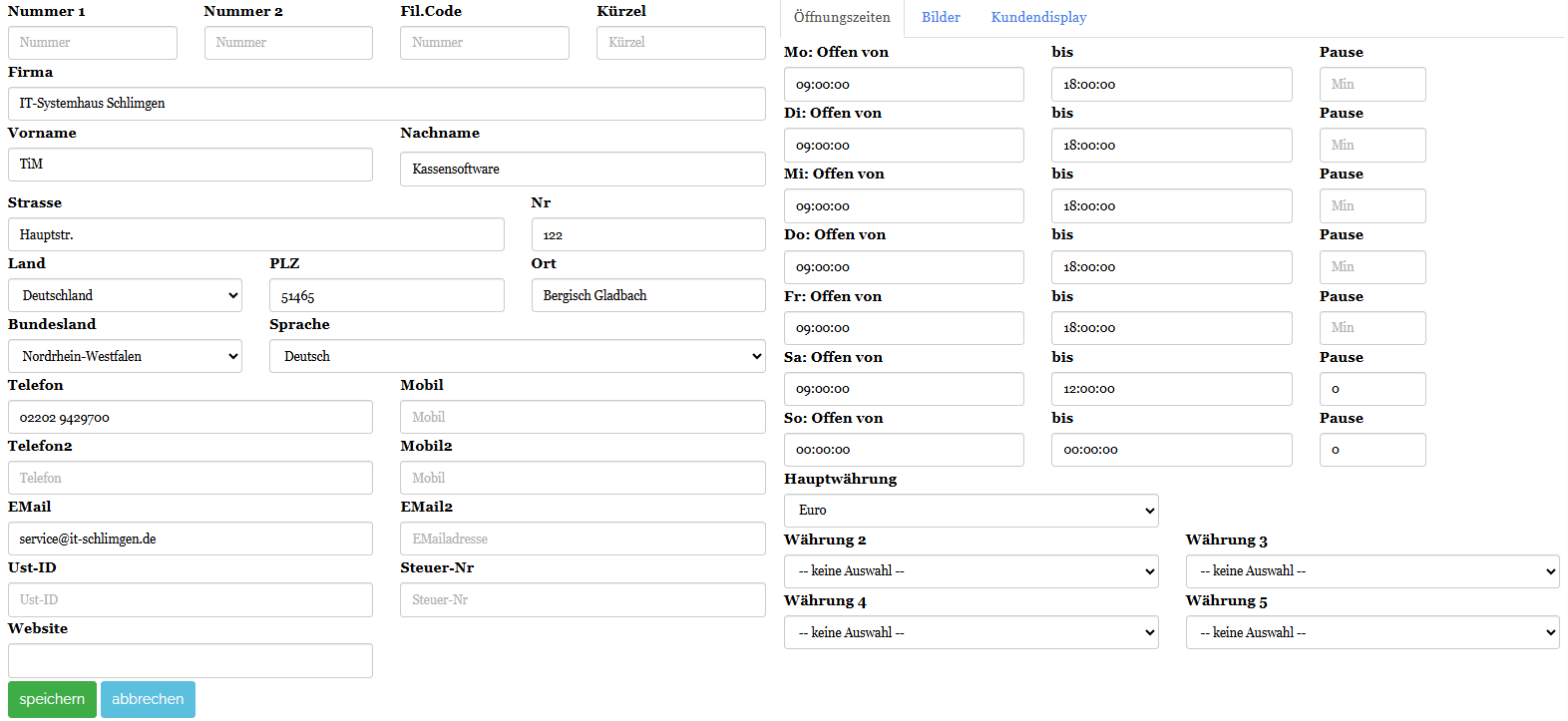
Links finden Sie die Felder für Grundinformationen:
Nummer 1 / Nummer 2
Hier kann eine Filialnummer vergeben werden.
Fil.Code
Falls es einen speziellen Filialcode für Ihr Geschäft gibt, tragen Sie diesen hier ein.
Kürzel
Soll Ihre Geschäftsstelle ein Kürzel für Exporte o.ä. erhalten, kann hier ein Kürzel eingetragen werden.
Firma
Tragen Sie hier den vollständigen Geschäftsnamen ein. Dieser wird auf Ihrem Kassenbeleg mit ausgedruckt.
Vorname / Nachname
Hier wird der Name des Inhabers eingetragen. Wird hier nichts eingetragen, bleibt die Zeile auf dem Kassenbeleg leer.
Straße / Nr. / Land / PLZ / Ort / Bundesland
Geben Sie hier Ihre aktuelle Geschäftsadresse ein. Bundesland ist keine Muss-Angabe.
Sprache
Hier kann demnächst die Sprache des Kassensystem eingestellt werden.
Telefon / Telefon2
Tragen Sie hier Ihre Telefonnummer ein, die auch für Kunden auf dem Beleg sichtbar sein soll.
Mobil / Mobil2
Falls Sie eine separate Handynummer für Ihr Geschäft haben, z.B. für WhatsApp oder Terminvereinbarungen, können Sie diese hier eingeben.
Email / Email2
Geben Sie hier Ihre geschäftlichen E-Mail-Adressen an. Diese werden ebenfalls auf dem Beleg gedruckt.
Ust-ID
Hier wird die UmsatzsteuerID für Ihr Geschäft angegeben.
Steuer-Nr.
In dieses Feld gehört die Steuernummer Ihrer Filiale.
Wichtig: Die Angabe einer Umsatzsteuer-ID oder Steuernummer ist in den Stammdaten Pflicht. Nach den Vorgaben vom Finanzamt muss eine der beiden Nummern auf dem Beleg angegeben sein (in Deutschland herrscht Belegausgabepflicht). Wird bei Ihnen zudem eine Cloud-TSE von angebunden, wird eine dieser Nummern für die Anmeldung der TSE benötigt.
Webseite
Falls auf dem Beleg Ihre Internetseite aufgeführt werden soll, bitte hier die Adresse angeben.
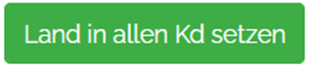
Per Klick auf diesen Button wird das in den Filialstammdaten angegebene Land automatisch bei allen vorhandenen Kunden gesetzt.
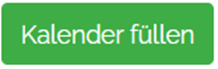
Das Kassensystem verfügt über eine Art inneren Kalender.
Im Fall, dass Öffnungszeiten geändert oder Dienstpläne angelegt werden, sollte der Kalender mit den Angaben aufgefüllt werden. Beim Klick auf diesen Button werden Sie nach dem Startdatum gefragt, ab welchen Tag der Kalender mit den neuen Angaben gefüllt werden soll.
Diese Daten wirken sich z.B. auch auf Hochrechnung u.ä. Angaben aus.
Öffnungszeiten
Rechts erfolgen die Angaben zu den täglichen Öffnungszeiten samt Pausenzeit. Die Eingabe der Pausenzeit ist hier keine Pflicht.
Bei Hauptwährung legen Sie die Geldwährung fest, welche in Ihrer Filiale akzeptiert wird. Sie können zwischen 13 verschiedenen Währungsarten wählen, darunter sind unter anderem US-Dollar, Schweizer Franken und Yen. Bei Währung 2, Währung 3, Währung 4 und Währung 5 können Sie weitere Währungen angeben, mit denen Kunden in Ihrer Filiale bezahlen können. Hier stehen Ihnen ebenfalls die 13 Währungen zur Verfügung.
Haben Sie für Ihre Filiale neben der Hauptwährung weitere Währungen angegeben, stehen diese im Beleg als Zahlungsmittel zur Verfügung:

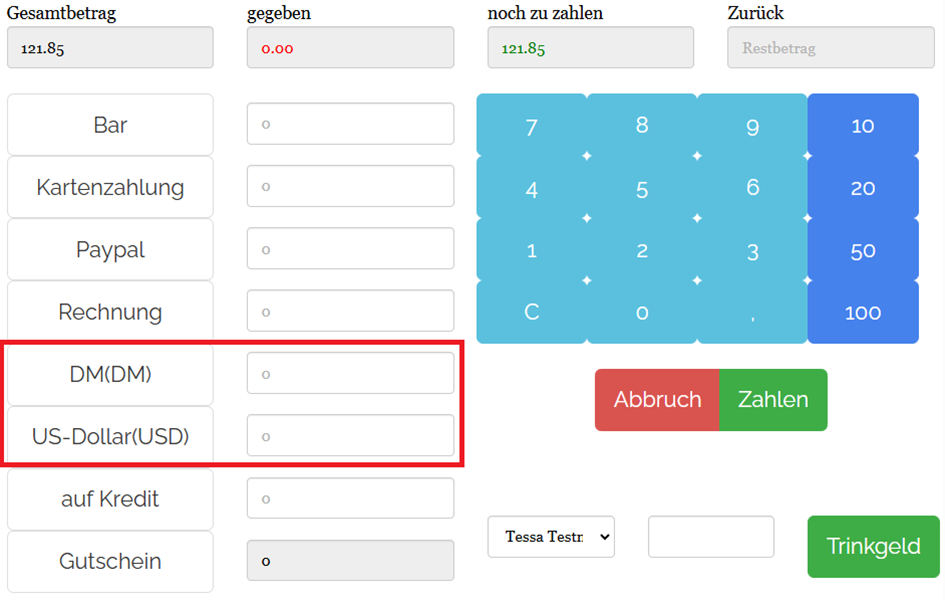
Hinweis: Falls zusätzliche Währungen angegeben sind, kann beim ersten Anmelden in der Kasse nach dem Wechselkurs gefragt werden. Die Kasse bezieht den Wert im Normalfall automatisch über die Internetverbindung. Weicht Ihr Wechselkurs vor Ort von diesen Werten ab, können Sie hier jederzeit manuell einen eigenen Wechselkurs einfügen.
Bilder / eigener Kassenhintergrund
Des Weiteren können Sie neben den Öffnungszeiten unter dem Reiter „Bilder“ relevante Bilder und Dokumente hochladen. Die hochgeladene Datei wird immer rechts daneben eingeblendet und kann über das rote X entfernt werden.
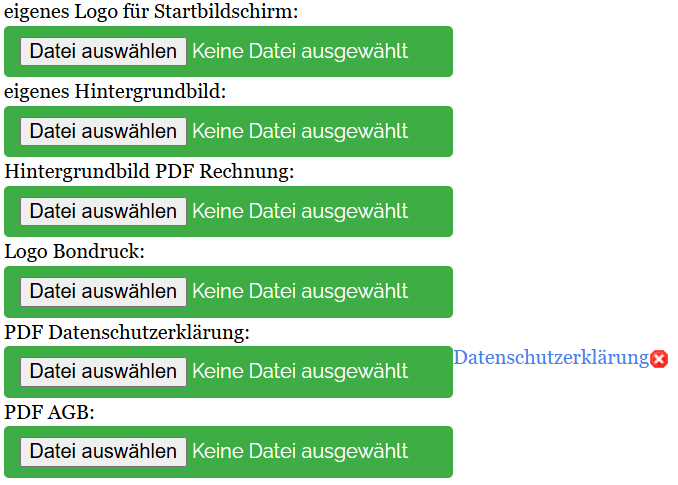
Des Weiteren können Sie neben den Öffnungszeiten unter dem Reiter „Bilder“ relevante Bilder und Dokumente hochladen. Die hochgeladene Datei wird immer rechts daneben eingeblendet und kann über das rote X entfernt werden.
Eigenes Logo für Startbildschirm
Aktuell noch in Entwicklung.
Eigenes Hintergrundbild
Statt einer einfachen schwarzen oder weißen Hintergrundfarbe können Sie sich hier Ihr ganz eigenes Hintergrundbild setzen.
Wählen Sie ein Foto oder Bild auf Ihrem PC aus und laden Sie es hoch. Loggen Sie sich anschließend aus der Kasse aus und aktualisieren Sie die Seite.
Wichtig: Das Bild muss dabei mit der Auflösung des genutzten Bildschirms übereinstimmen. Die Darstellung wird sonst verzerrt dargestellt.
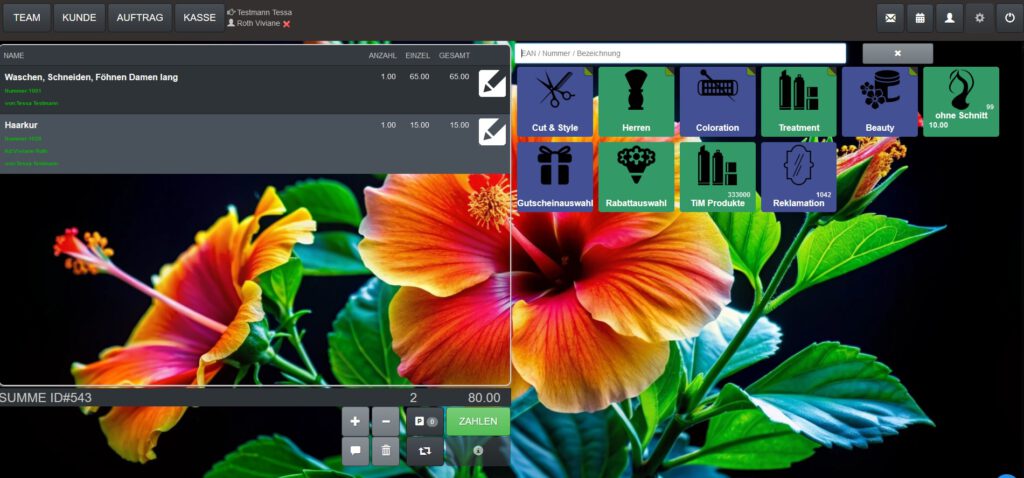
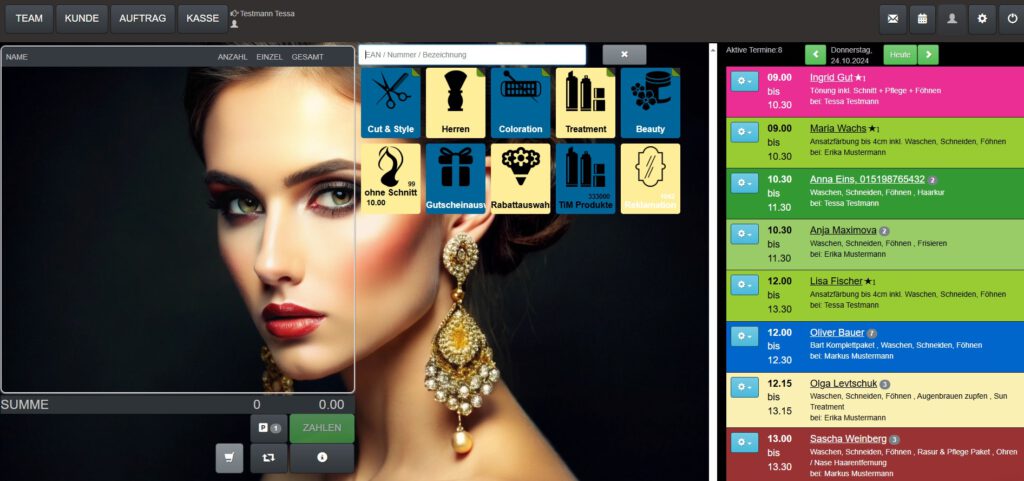
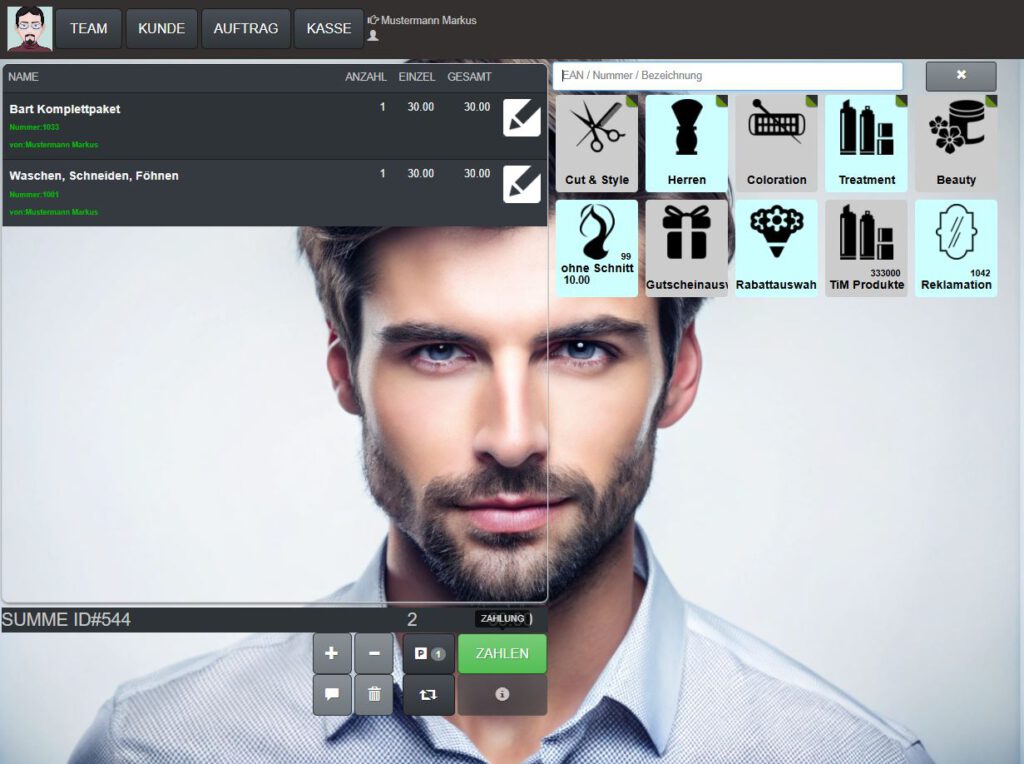
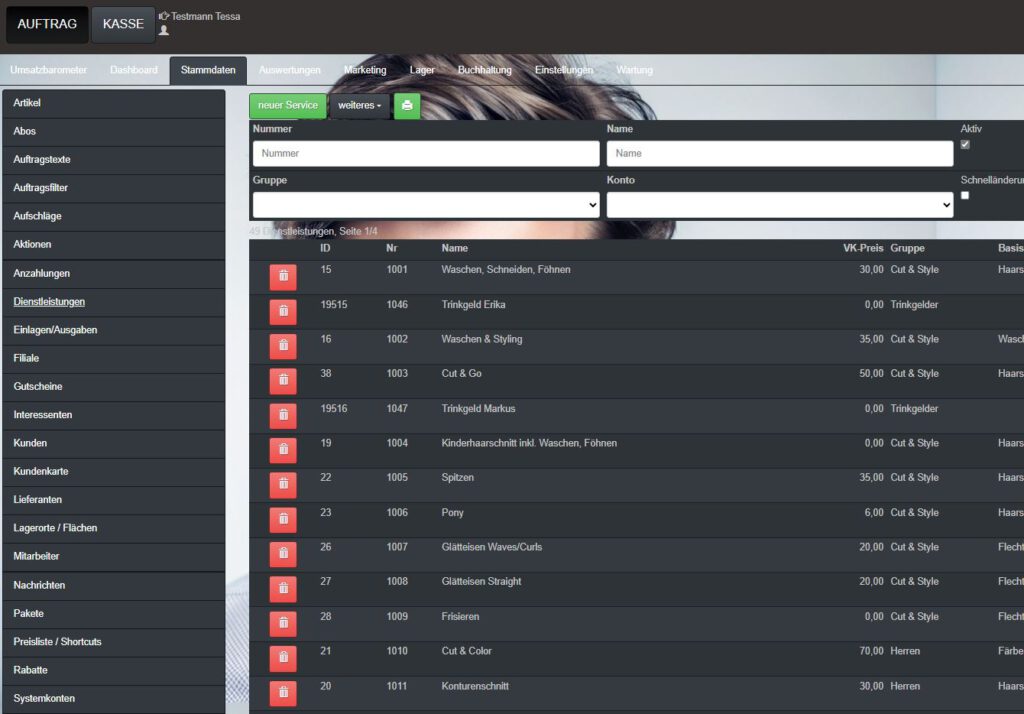
Hintergrund PDF Rechnung
Hier können Sie für Ihre PDF-Rechnung ein Hintergrundbild hochladen. Sobald eine Rechnung ausgedruckt oder an den Kunden versendet wird, ist das Bild automatisch mittig hinterlegt.
Achten Sie darauf, dass das Bild für das A4-Format geeignet ist (Seitenverhältnis 4:3).
Logo Bondruck
Möchten Sie ein Logo auf Ihrem Bon hinterlegen, können Sie hier ein passendes Bild hochladen. Dieses sollte etwa 300×300 Pixel und unter 1MB groß sein.
Kontaktieren Sie dazu gern unseren Support.
PDF Datenschutzerklärung:
Hier können Sie eine PDF-Datei mit Ihrer Datenschutzerklärung hinterlegen. Solange die Datei hinterlegt ist, lässt sich diese anklicken und somit aufrufen und ausdrucken/speichern.
PDF AGB
Hier können Sie eine PDF-Datei mit Ihren allgemeinen Geschäftsbedingungen hinterlegen. Solange die Datei hinterlegt ist, lässt sich diese anklicken und somit aufrufen und ausdrucken/speichern.
eigenes CSS
CSS steht für „Cascading Style Sheets“ und ist eine Stylesheet-Sprache, die verwendet wird, um das Aussehen und das Layout von Webseiten zu gestalten. Hier kann also ein CSS-Code eingegeben werden, um das Aussehen der Kasse anzupassen.